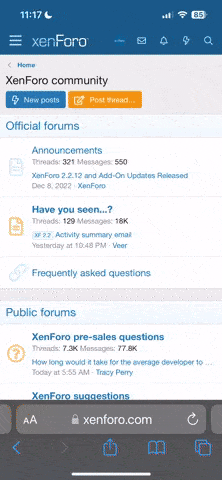Hoffe, Du laesst Dich nicht zu sehr vergraulen, und dass wir mit ein wenig mehr Geduld doch noch zu einer Loesung kommen.
Wenn Du von der SuSE DVD startest, solltest Du sehr bald beim Booten nicht das gewoehnliche Bild sehen sondern ein Startbild, bei der es eine Reihe von Optionen gibt (etwa 5, glaube ich). Wenn Du nichts drueckst, bootet dann Dein System von Festplatte, und gerade das musst Du verhindern. Wenn Du statt 'nichts machen' mit den Pfeiltasten hoch- oder runtergehst, muesstest Du einen Menuepunkt anwaehlen koennen, der sowas wie 'rescue system' oder so heisst. Also eigentlich dass, was nichts mit 'Installation...' und auch nicht mit 'System von Festplatte booten' zu tun hat.
Wenn Du eben jenen Punkt findest, ihn mittels Pfeiltasten anwaehlst und dann die Enter-Taste drueckst, sollte das System von der DVD starten, ohne dass Du ins Installationsprogramm kommst und ohne dass Du von Festplatte startest.
In diesem Zustand solltest Du am Ende zu einer Kommandozeile kommen, wenn ich mich recht entsinne, sogar ohne, dass Du Dich einloggen musst.
Wenn Du dann mal 'mount' eingibst, sollte /dev/sda2 nicht gemountet sein, und Du muesstest die Partition mittels resize verkleinern koennen.
Resize verschiebt nur die Daten, es verkleinert nicht wirklich die Partition. Das musst Du danach mittels 'fdisk /dev/sda' machen: Du musst als erstes 'p' eingeben. Das gibt Dir die aktuelle Partitionstabelle aus. Schreibe sie Dir am besten Wort fuer Wort ab, falls es Probleme geben sollte!
Mit 'm' bekommst Du eine kleine Hilfe, was die einzelnen Befehle unter fdisk bedeutet.
Mit 'd' kannst Du die Partition /dev/sda2 loeschen. Dabei werden keine Daten geloescht!
Mit 'n' kannst Du die gleiche Partition neu anlegen und diesmal die gewuenschte Groesse angeben. Gibt dabei zur Sicherheit ein wenig mehr an, als was Du bei resize angegeben hast, da Du keine Daten auf der Partition abschneiden willst.
Mit fdisk kannst Du Dir die Daten ruinieren, v.a., wenn Du die urspruengliche Partitionstabelle (Ausgabe von 'p') nicht kennst. Also lies am besten vorher ein bisschen im Manual von resize und fdisk, bevor Du Dich an die Arbeit machst.
toi, toi, toi!